 Los discos duros LaCie vienen en todos los tamaños, desde el LaCie Mobile Drive para uso casual diario hasta el 6big Thunderbolt 3, que tiene soporte para configuraciones RAID5/6 y hasta 108 TB de almacenamiento. Si bien la gama de discos duros LaCie es extensa, no cambia el hecho de que siguen siendo discos duros que son susceptibles a problemas.
Los discos duros LaCie vienen en todos los tamaños, desde el LaCie Mobile Drive para uso casual diario hasta el 6big Thunderbolt 3, que tiene soporte para configuraciones RAID5/6 y hasta 108 TB de almacenamiento. Si bien la gama de discos duros LaCie es extensa, no cambia el hecho de que siguen siendo discos duros que son susceptibles a problemas.
Hoy analizaremos qué tipo de problemas ocurren comúnmente con las unidades LaCie y cómo realizar la recuperación de datos de LaCie si te encuentras con alguno de ellos.
Índice de contenidos
Problemas Comunes Con Discos Duros LaCie
Los problemas que tienen los discos duros LaCie son los mismos que verías básicamente con cualquier unidad. Afortunadamente, esto también significa que la mayoría de las soluciones son las mismas. Aquí están los problemas más comunes que enfrentarás:
| Problema | Descripción |
| ❌ Disco duro no aparece | Si su disco duro LaCie no aparece, puede estar dañado. En este caso, si aún es visible en la Administración de Discos, puede intentar reparar el disco duro LaCie usando CheckDisk. |
| 🔧 Problemas de firmware y controladores | Cuando sus controladores LaCie están desactualizados o dañados, el disco duro no funcionará como de costumbre. Actualícelos o reinstálelos para restablecer la comunicación adecuada. |
| 🔊 Ruidos de pitidos | Los ruidos de pitidos pueden ocurrir porque el motor del husillo no recibe suficiente energía, o el daño físico ha causado un choque de cabezal, provocando que el cabezal de lectura-escritura entre en contacto con los platos magnéticos. Problemas físicos como estos requieren la atención de un especialista. |
| 🔌 Problemas de cable o puerto | Los cables y los puertos USB pueden fallar sin previo aviso. Esto romperá la comunicación entre su disco duro y la computadora, por lo que no aparecerá o lo hará solo de manera intermitente. Intente reemplazar el cable de datos o de alimentación y probar con un puerto USB diferente. |
Cómo recuperar datos de un disco duro LaCie
Incluso cuando piensas que tus datos están perdidos para siempre, a menudo es posible recuperar datos de los discos duros LaCie. Aquí hay varias formas en las que puedes llevar a cabo la recuperación de datos en un disco duro LaCie.
Método 1:Software de Recuperación de Datos
Disk Drill es una herramienta de recuperación de datos que también funciona como software de recuperación de LaCie. Utiliza algoritmos de recuperación avanzados que son capaces de recuperar datos que se perdieron o eliminaron de tu disco duro antes de que se pierdan para siempre.
Sigue estos pasos para recuperar datos de tu disco duro LaCie utilizando Disk Drill:
- Descargar e instala Disk Drill en una unidad diferente.
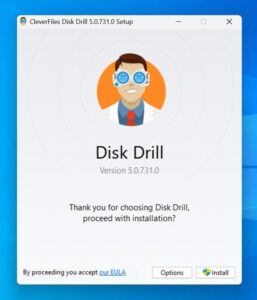
- Selecciona tu disco duro LaCie y haz clic en Buscar datos perdidos .
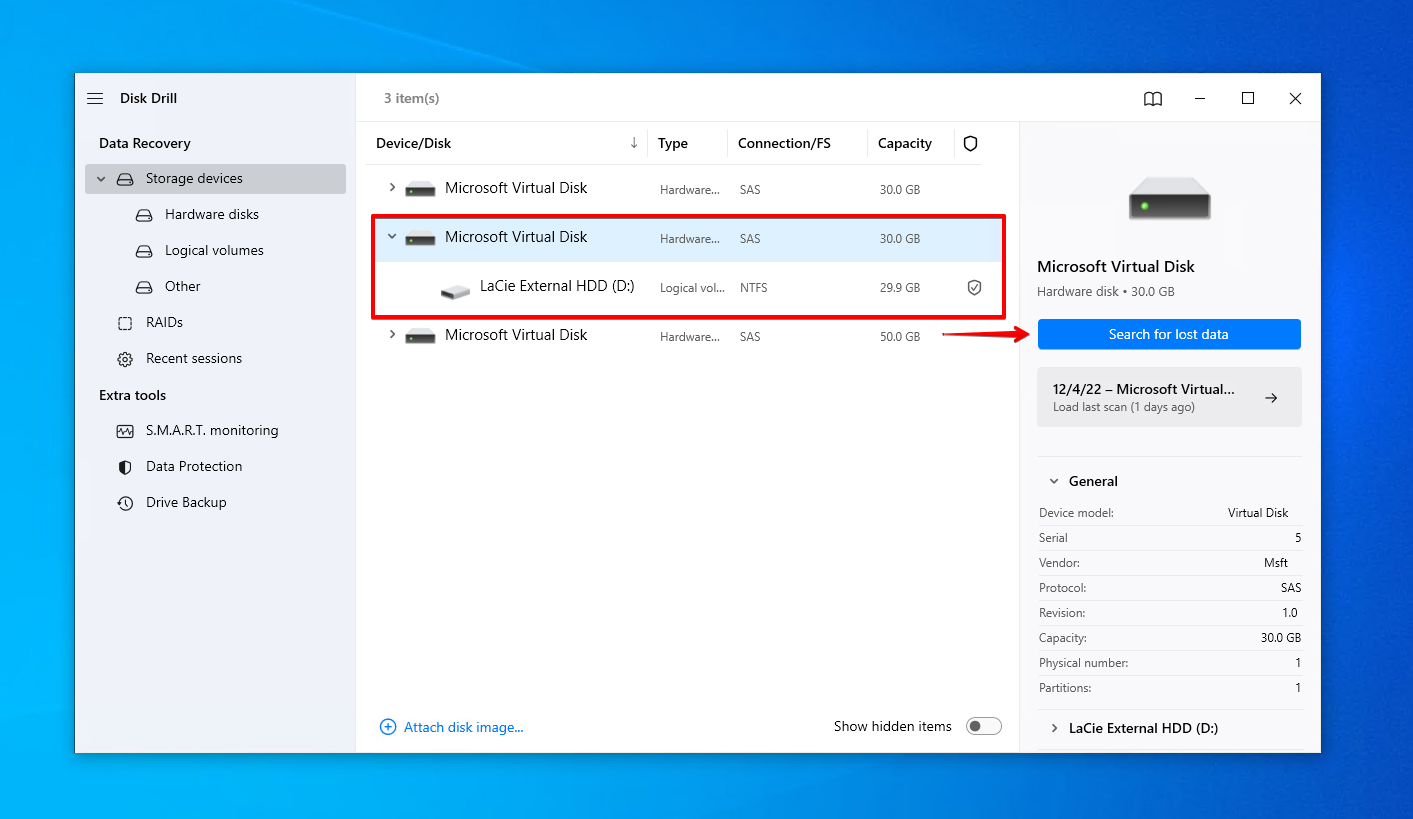
- Haz clic en Revisar los artículos encontrados una vez que Disk Drill haya terminado de escanear tu disco duro LaCie. Alternativamente, haz clic en Recuperar todo para recuperar todo inmediatamente.
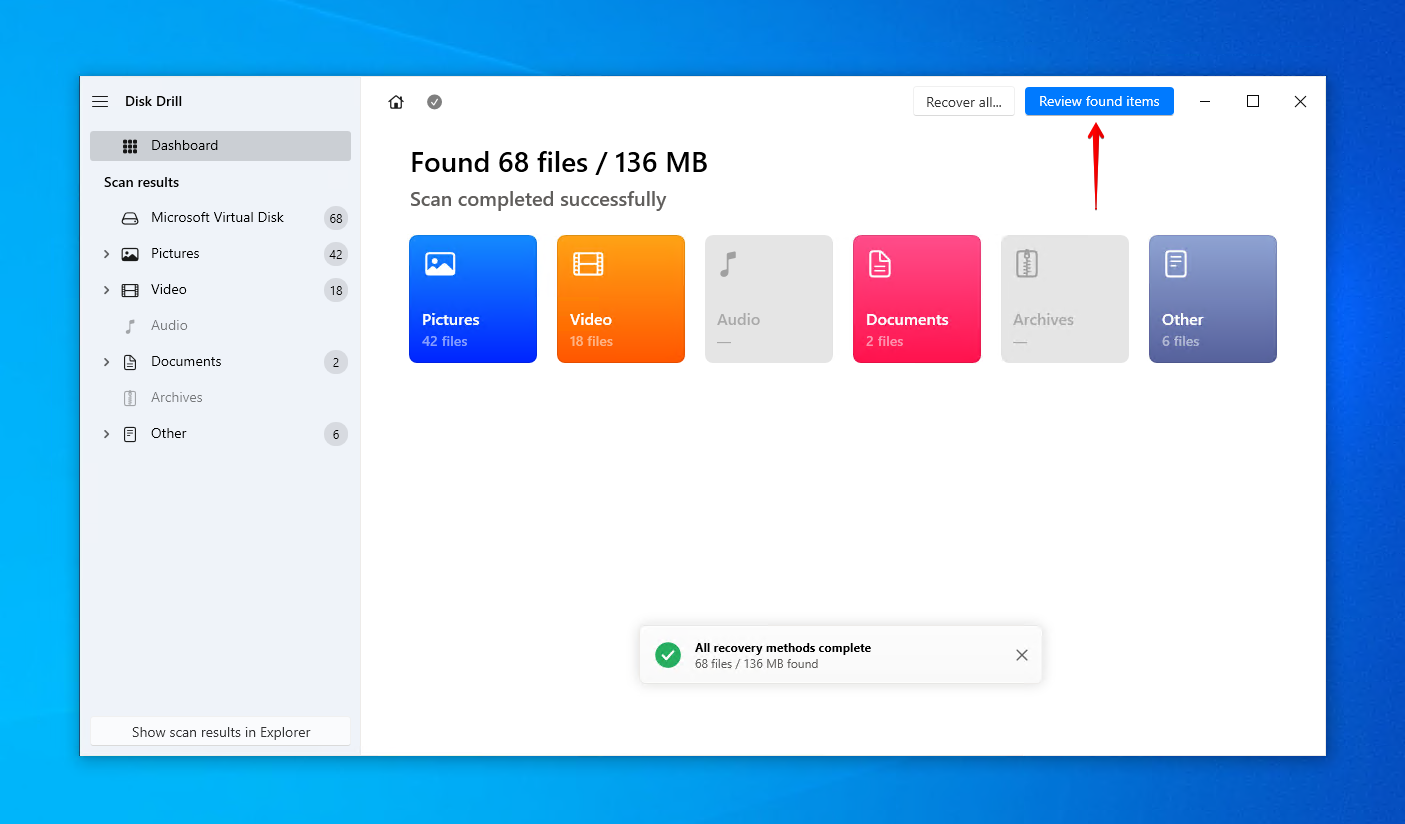
- Marca los archivos que te gustaría recuperar del disco LaCie. Haz clic en Recuperar cuando estés listo.
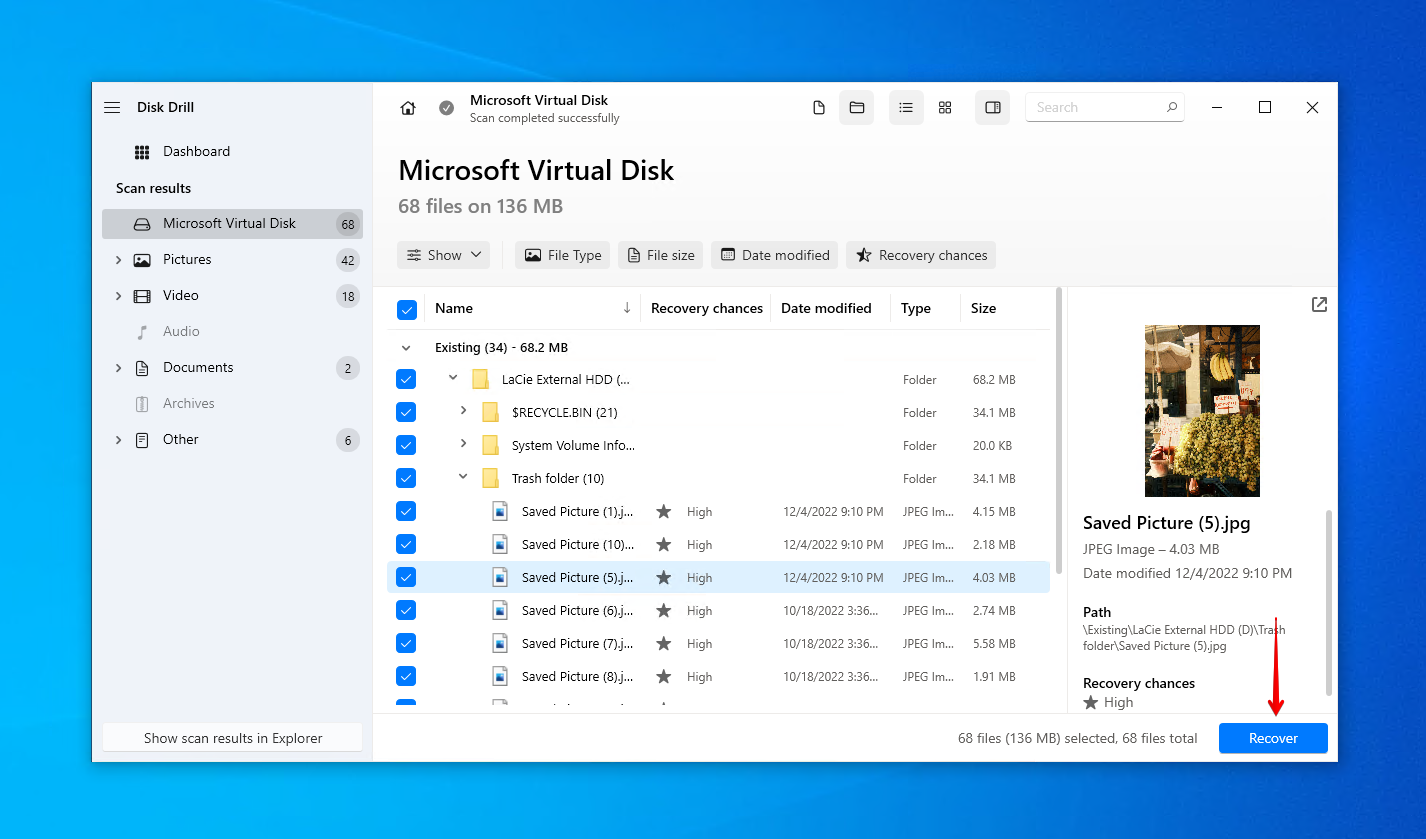
- Elige una ubicación de recuperación adecuada y haz clic en Siguiente .
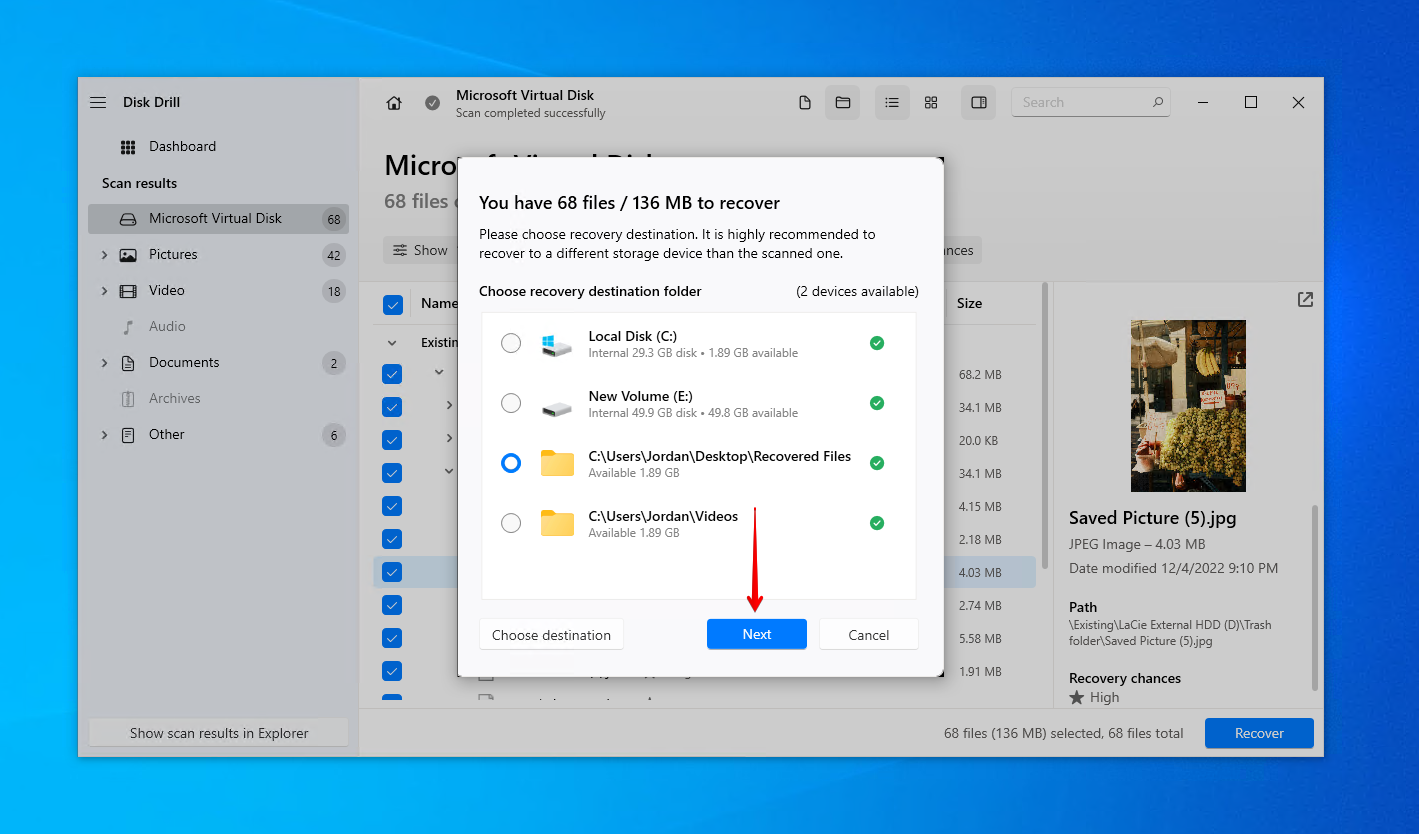
Una vez que la recuperación esté completa, considere utilizar Historial de archivos, una utilidad de respaldo confiable integrada en Windows. También puede seguir usando Disk Drill habilitando su función gratuita monitorización activa del disco. Esto supervisará los datos S.M.A.R.T. (Self-Monitoring, Analysis and Reporting Technology) de su disco duro LaCie y le alertará sobre cualquier problema que detecte.
Método 2:Servicio de recuperación de datos con garantía
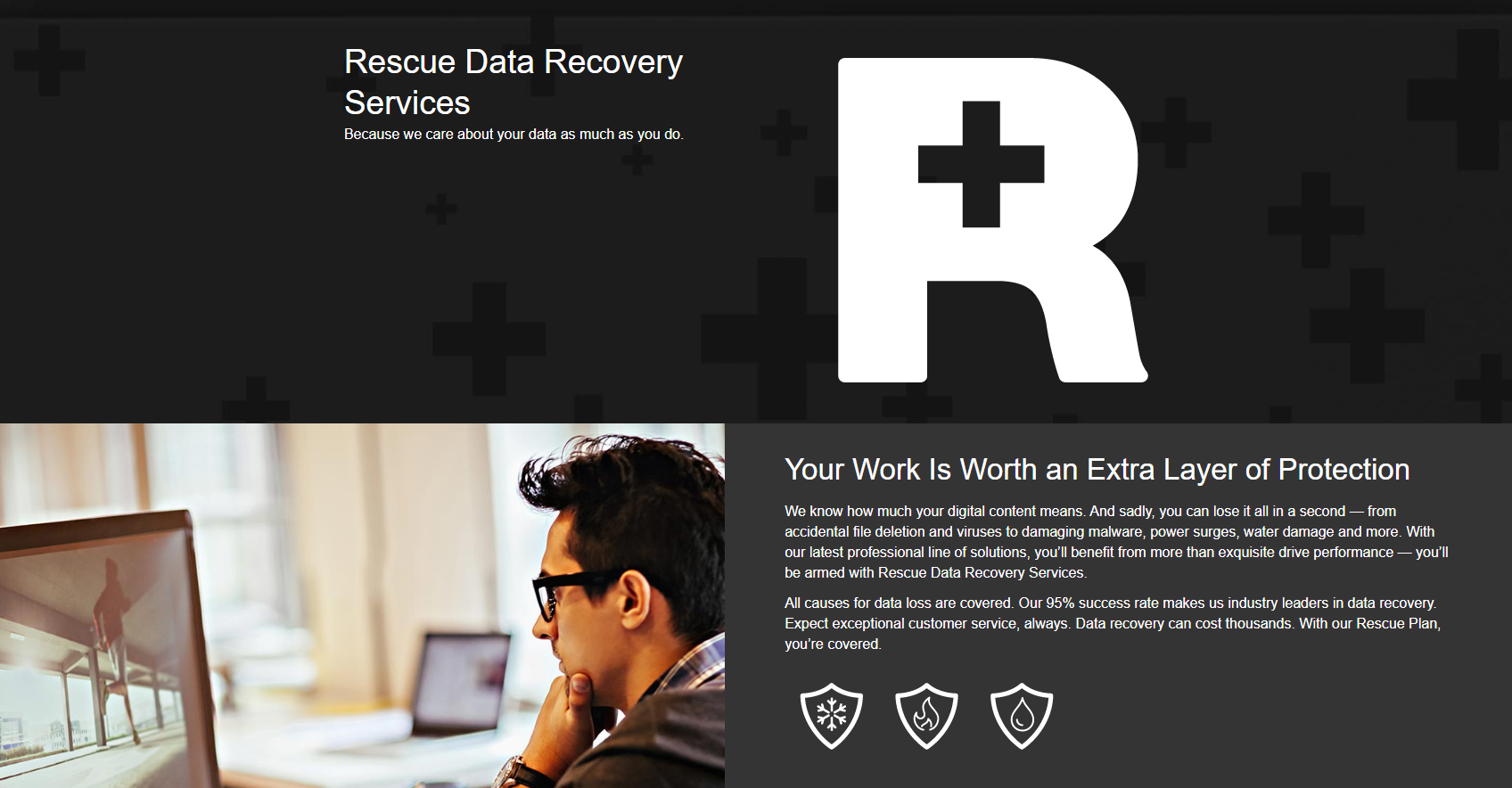
La mayoría de los discos duros y unidades de estado sólido de LaCie vienen con una garantía de recuperación de datos de LaCie. La duración de su garantía difiere dependiendo del dispositivo. Si está cubierto por la garantía, puede utilizar los Servicios de Recuperación de Datos Rescue para que un equipo de profesionales recupere sus datos en una instalación de recuperación de Seagate profesional.
¿No estás seguro si todavía estás bajo garantía? Verifica ahora en el Sitio web de Seagate.
Para realizar una reclamación de su garantía, póngase en contacto con el equipo Seagate Warranty & Technical Support para iniciar el proceso.
Método 3:Servicio de Recuperación de Datos Sin Garantía
Si su garantía ha expirado, puede confiar en el Servicio de recuperación de datos de Clever Files. Este servicio de recuperación de datos cubre todas las principales marcas y fabricantes de discos duros, incluyendo Recuperación de datos Seagate. Ya sea que necesite recuperar archivos de un disco duro externo LaCie o de múltiples unidades LaCie que formaban parte de un dispositivo NAS, puede estar tranquilo sabiendo que está obteniendo la mejor cobertura posible de un equipo de especialistas equipados con el conocimiento y la tecnología más recientes y avanzados para la recuperación de datos.
Aquí hay una visión general rápida de cómo sería este proceso:
- Haga clic en Iniciar recuperación .

- Complete la orden de trabajo con toda su información.

- Envíe la orden de trabajo y despache su unidad.

Una vez completada la recuperación, sus datos serán devueltos en un dispositivo de almacenamiento en buen estado, listos para ser restaurados.
Qué hacer si el disco duro LaCie no aparece
Hay momentos en los que tu disco duro Lacie tendrá un problema que hará que deje de aparecer en tu computadora. Antes de que puedas realizar la recuperación de datos de LaCie por ti mismo, el disco duro debe ser al menos visible en el Administrador de discos y leer el tamaño correcto de almacenamiento. De lo contrario, el software de recuperación de datos no podrá escanearlo.
Afortunadamente, en muchos casos (típicamente aquellos de daño lógico), su disco duro LaCie puede ser fácilmente reparado con una de las siguientes soluciones.
Método 1:Usa otro puerto o cable
Podría ser un problema de conexión. Primero, intenta conectar tu disco duro LaCie a otro puerto en tu computadora. Preferiblemente, conecta el disco duro a un puerto USB que esté en tu placa base en lugar de uno en la carcasa de tu escritorio, ya que ofrece una conexión directa.
Si esto no lo soluciona, intente reemplazar el cable de su disco duro LaCie. Un cable defectuoso puede causar problemas de conectividad intermitentes.
Método 2:Ejecutar un Solucionador de Problemas
Windows viene con un montón de solucionadores de problemas útiles que están diseñados para encontrar y solucionar varios problemas. Cada solucionador de problemas tiene un propósito específico. El solucionador de problemas que usaremos es el solucionador de problemas de Hardware y Dispositivos para ver si puede escanear tu disco duro LaCie y solucionar el problema que está impidiendo que aparezca.
Así es como se ejecuta el solucionador de problemas de Hardware y Dispositivos:
- Haga clic derecho en Inicio y luego en Terminal (Admin) . Si está utilizando Windows 10, haga clic en Windows PowerShell (Administrador) .

- Escriba
msdt.exe -id DeviceDiagnosticy presione Entrar.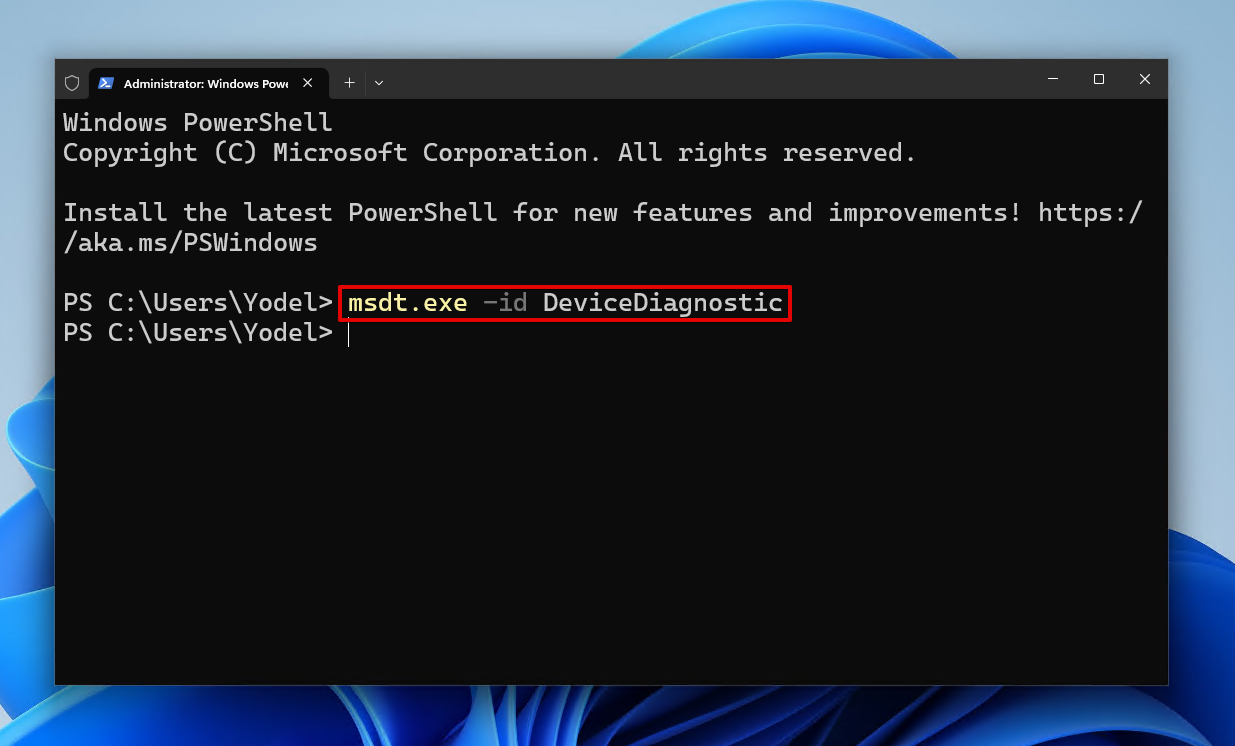
- Haga clic en Avanzado y asegúrese de que Aplicar reparaciones automáticamente esté marcado. Luego, haga clic en Siguiente .
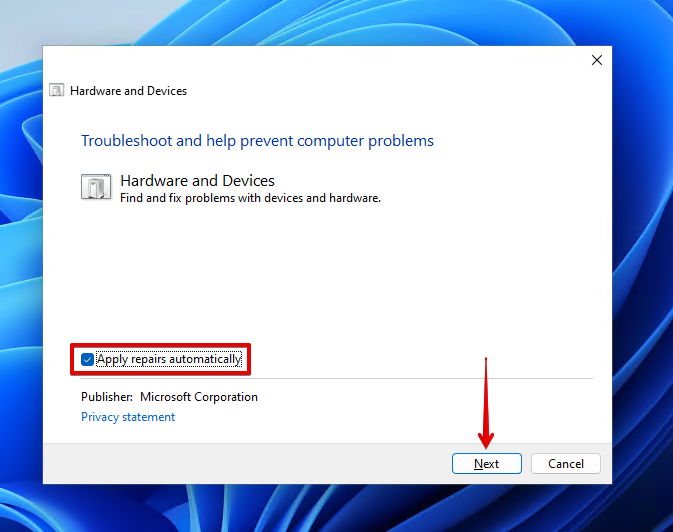
- Aplica las correcciones sugeridas.
Método 3:Aplicar el Comando CheckDisk
CheckDisk es capaz de reparar problemas con tu disco duro LaCie. Es una herramienta de reparación que localiza problemas relacionados con el volumen. Con el uso de parámetros, incluso puede utilizarse para arreglar cualquier problema que encuentre, incluso sectores defectuosos.
Siga estos pasos para ejecutar CheckDisk en su disco duro LaCie:
- Haz clic derecho en Inicio y haz clic en Terminal (Admin) . Si estás usando Windows 10, haz clic en Windows PowerShell (Administrador) en su lugar.

- Escribe
chkdsk *: /r. Reemplaza * con la letra de tu unidad LaCie. Presiona Entrar.
Método 4:Actualizar Controladores
Los controladores son una parte esencial de la comunicación entre tu disco duro LaCie y tu computadora. Sin controladores funcionales, el disco duro no podrá comunicarse con tu computadora y no aparecerá como un dispositivo de almacenamiento disponible. Los controladores pueden volverse problemáticos cuando están desactualizados o dañados.
Estas instrucciones le mostrarán cómo actualizar o reinstalar los controladores de su disco duro LaCie:
- Haga clic derecho en Inicio y haga clic en Administrador de dispositivos .
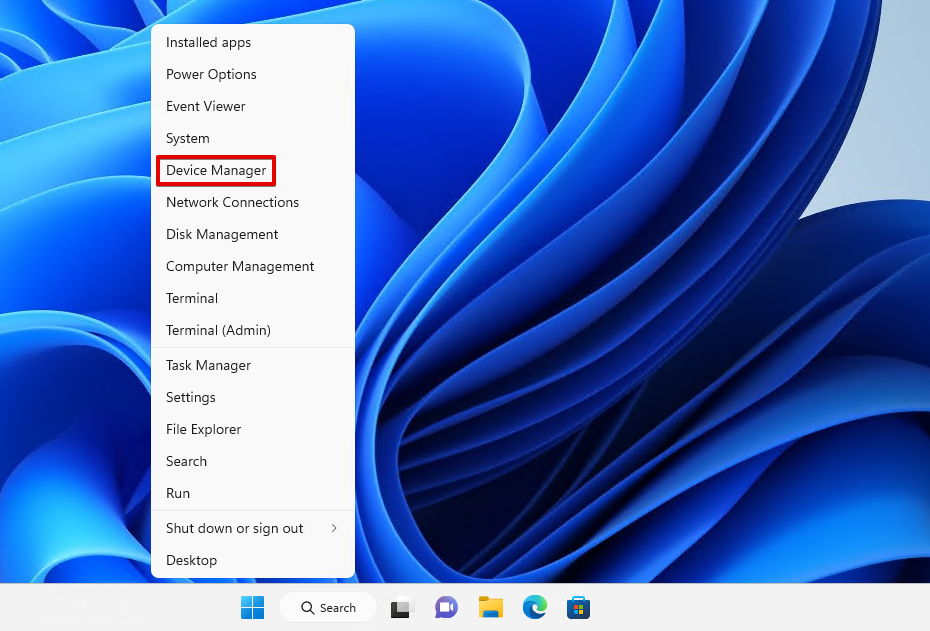
- Expanda Unidades de disco . Haga clic derecho en su disco duro LaCie y haga clic en Propiedades .
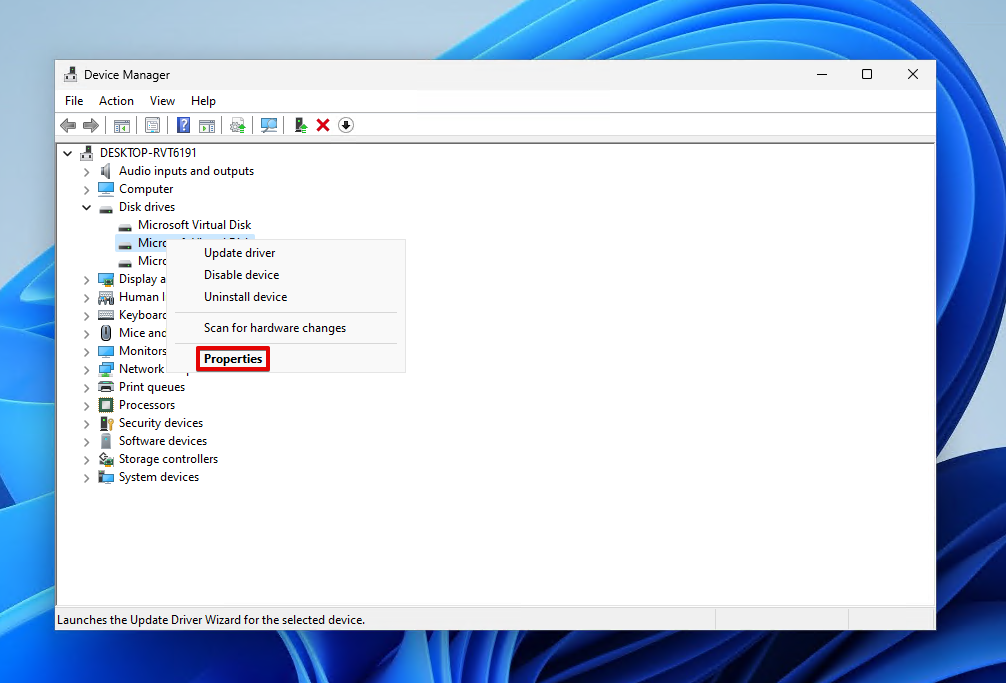
- Haga clic en la pestaña Conductor , luego haga clic en Actualizar controlador .
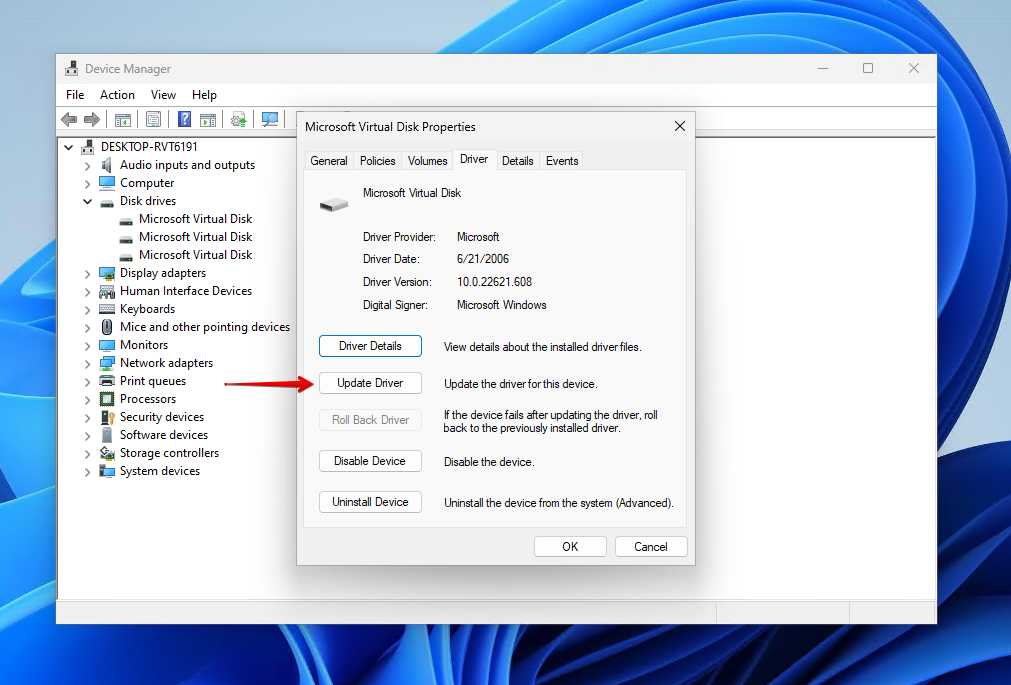
- Haga clic en Buscar controladores automáticamente e instale los controladores más recientes disponibles. Si no hay disponibles, vuelva a las propiedades de su disco duro LaCie.
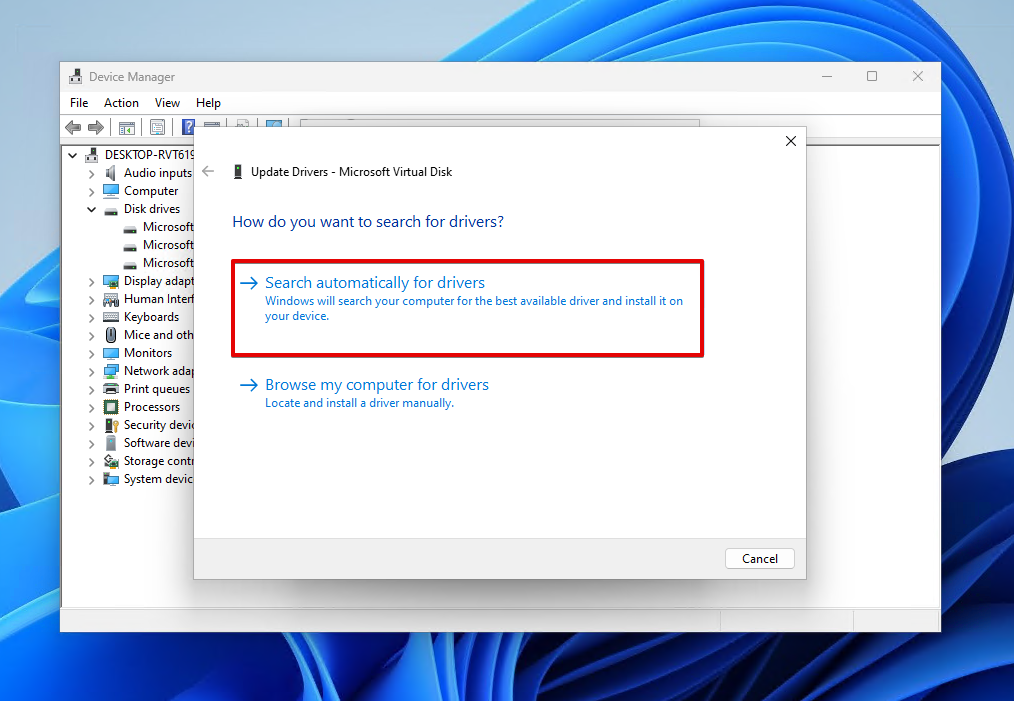
- Haga clic en Desinstalar dispositivo .
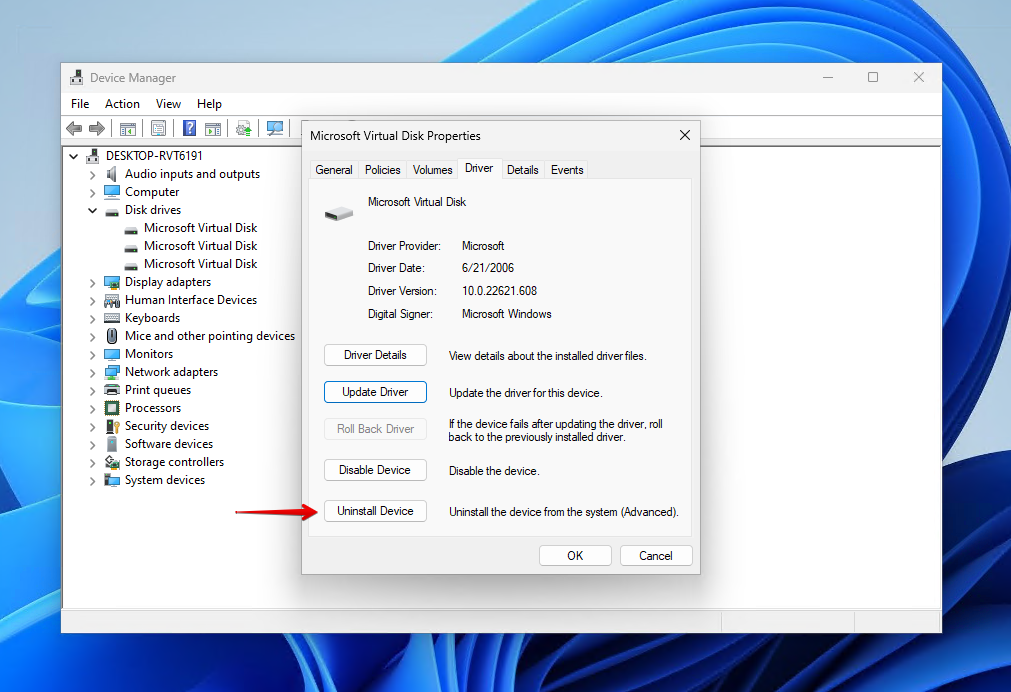
- Haga clic en Desinstalar . Desconecte y vuelva a conectar su disco duro LaCie para forzar la reinstalación de los controladores.
Método 5:Formatear el disco
El formateo es una solución general en lo que respecta a errores relacionados con el disco duro. Sobrescribe su sistema de archivos actual con uno nuevo, eliminando todos sus datos en el proceso y restableciendo el disco a un estado en blanco. Dado que esto eliminará sus datos, asegúrese de recuperar tantos datos como pueda de antemano. Si se ve obligado a formatear primero, aún puede realizar la recuperación de datos después del formateo.
Siga estos pasos para formatear su disco duro LaCie:
- Haz clic derecho en Inicio y haz clic en Administración de Discos .

- Haz clic derecho en el volumen de tu disco duro LaCie y haz clic en Formato .

- Asegúrate de que Realizar un formato rápido esté marcado y haz clic en Aceptar .

- Haz clic en Aceptar nuevamente.
Conclusión
Los discos duros LaCie son una opción de almacenamiento confiable para muchos, aunque no están exentos de fallos. Si tu disco duro LaCie sufre una pérdida de datos, asegúrate de actuar rápidamente para restaurar tus datos de forma segura.
Comienza recuperando tus datos usando Disk Drill, una herramienta de recuperación de datos que te permite recuperar datos en casa. Si el daño es tan severo que esto no es una opción, o simplemente no te sientes cómodo haciéndolo tú mismo, verifica si tu dispositivo está aún bajo garantía y califica para la recuperación gratuita usando Rescue Data Recovery Services. De lo contrario, si está fuera de garantía, contacta al equipo de Clever Files para usar su Servicio de recuperación de datos.




